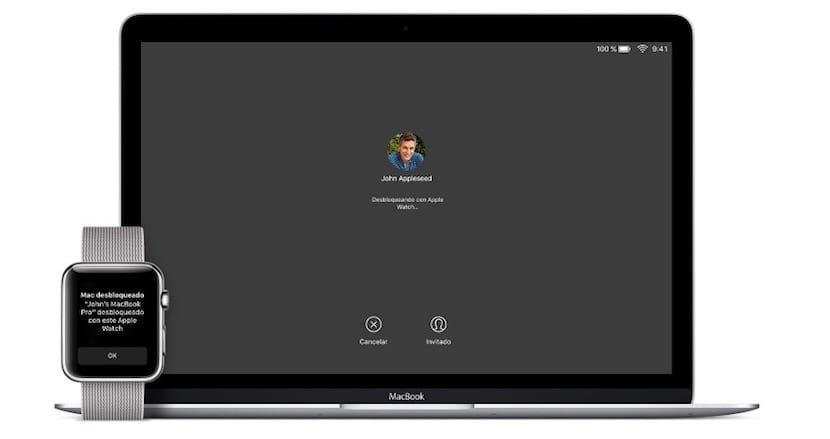
Tabbas dukkanmu mun riga mun san yiwuwar buɗewa MacBook ɗinmu ta Apple Watch, amma ba duk Macs ke tallafawa wannan fasalin ba kuma wannan shine dalilin da ya sa a yau za mu ga hanya mafi sauƙi don ganin ko Mac ɗinmu ya dace da wannan aikin.
Babu shakka ya zama dole a sa Apple Watch a lokacin buɗewa kuma dole ne a faɗi cewa ana buƙatar jerin buƙatu don wannan zaɓin ya kasance. Wani mahimmin bayani dalla-dalla da yawancin masu amfani ke gaya mana shi ne cewa wannan ba ya aiki don tabbatar da mataki-biyu kuma yana da ƙa'ida gaba ɗaya, don yin aiki yana da mahimmin buƙata ID ɗin mu na Apple yayi amfani da ingantattun abubuwa biyu maimakon tabbaci mataki biyu.
Kari akan haka, a karo na farko da muka bude kayan aikin da zarar munada aikin aiki, zai zama dole ne mu kara kalmar sirri. Sannan ba zai zama dole a sake buga shi ba har sai mun kashe kayan aikin, sannan zai nuna sanarwa cewa dole ne mu shigar da kalmar sirri sau ɗaya.
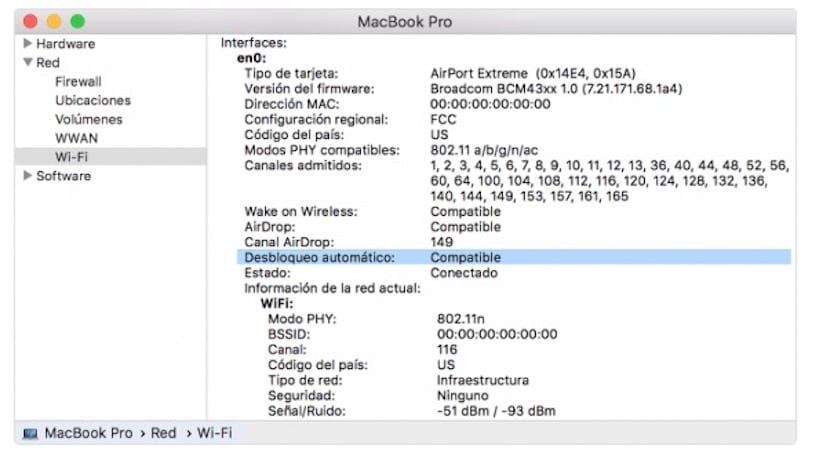
A cikin wani hali idan ba ka tabbatar idan ka Mac goyon bayan Auto Buše ta amfani da Apple Watch, duk abinda zamuyi shine riƙe maɓallin zaɓi yayin zaɓin menu na Apple> Bayanin Tsarin. Da zarar mun shiga cikin taga sai mun zaɓi Wi-Fi a cikin sandar gefe sannan kuma sai mu nemi zaɓi "Buɗewar atomatik: Ya dace" a gefen dama na shi. A can ya nuna mana da gaske ko kayan aikinmu sun dace da wannan zaɓi.